Einlegen von Umschlägen
Wenn die Druckertreibereinstellungen richtig festgelegt wurden, wird die Adresse automatisch gedreht und entsprechend der Ausrichtung des Umschlags gedruckt.
 Wichtig
Wichtig
-
Folgende Umschläge können nicht bedruckt werden: Andernfalls können im Drucker Papierstaus oder Fehlfunktionen des Druckers auftreten.
-
Umschläge mit geprägter oder kaschierter Oberfläche
-
Umschläge mit doppelter Klappe
-
Umschläge, bei denen die gummierte Klappe bereits befeuchtet ist und klebt
-
-
Bereiten Sie die Umschläge vor.
-
Drücken Sie alle vier Ecken und Kanten der Umschläge nach unten, um sie zu glätten.
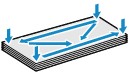
-
Wenn die Umschläge wellig sind, halten Sie sie an den gegenüberliegenden Ecken fest, und biegen Sie sie vorsichtig in die andere Richtung.
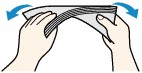
-
Wenn die Ecke der Umschlagklappe gefaltet ist, glätten Sie sie.
-
Falzen Sie die vordere Kante des Umschlags (mit der der Umschlag eingeführt wird) mit einem Stift möglichst glatt.
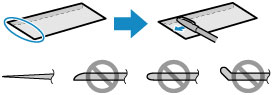
Die obige Abbildung zeigt – in mehreren Varianten – die Vorderkante eines Umschlags von der Seite.
 Wichtig
Wichtig-
Die Umschläge können einen Papierstau im Drucker verursachen, wenn sie nicht ganz flach oder die Kanten nicht ausgerichtet sind. Stellen Sie sicher, dass keine Unebenheit mehr als 3 mm (0,12 Zoll) groß ist.
-
-
Öffnen Sie die Papierstütze (A).
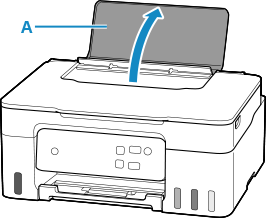
-
Schieben Sie die rechte Papierführung (B), um beide Papierführungen zu öffnen.
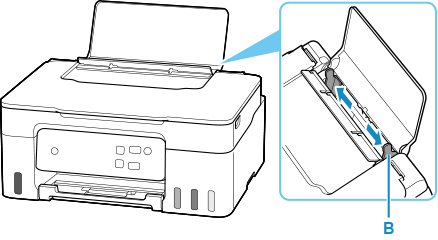
-
Legen Sie Umschläge im Hochformat MIT ZU BEDRUCKENDEN SEITE NACH OBEN ein.
Es können maximal 10 Umschläge gleichzeitig eingelegt werden.
Führen Sie die Lasche des Umschlags ein und legen Sie den Umschlag im Hochformat mit der Adressseite nach oben ein.
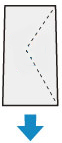
Nach dem Einlegen von Umschlägen in das hintere Fach blinkt die Papier (Paper)-Anzeige.
-
Verschieben Sie die rechte Papierführung und stellen Sie die Führungen auf beide Kanten der Umschläge ein.
Achten Sie darauf, dass die Papierführungen nicht zu eng an den Umschlägen anliegen. Andernfalls kommt es möglicherweise zu Fehleinzügen.
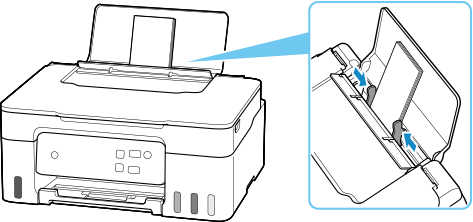
 Hinweis
Hinweis-
Der Umschlagstapel darf die Auffüllgrenze (C) nicht überschreiten.
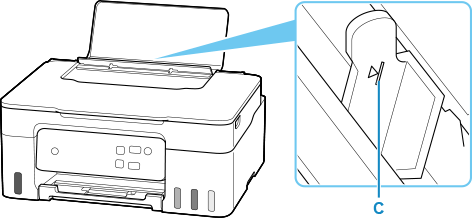
-
-
Drücken Sie die Taste Papierauswahl (Paper Select) (D), um
 auszuwählen, und drücken Sie die Taste OK (E).
auszuwählen, und drücken Sie die Taste OK (E).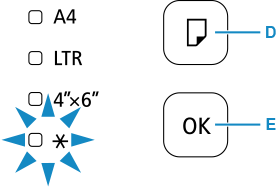
Bei Verwendung eines Webbrowsers ist die Papierinfo entsprechend dem im hinteren Fach eingelegten Umschlag festgelegt.
-
Ziehen Sie das Papierausgabefach (F) heraus und öffnen Sie die Verlängerung des Ausgabefachs (G).
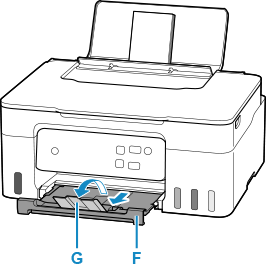
 Hinweis
Hinweis
-
Zur Vermeidung von Druckfehlern verfügt dieser Drucker über eine Funktion, mit der erkannt wird, ob die Einstellungen für das in das hintere Fach eingelegte Papierformat mit den Papiereinstellungen übereinstimmen. Legen Sie die Druckeinstellungen vor dem Drucken gemäß den Papierformateinstellungen fest. Wenn diese Funktion aktiviert ist, blinkt die Alarm-Anzeige, falls diese Einstellungen nicht übereinstimmen. Auf diese Weise werden Druckfehler vermieden. Wenn die Alarm-Anzeige blinkt, überprüfen und korrigieren Sie die Papiereinstellungen.

